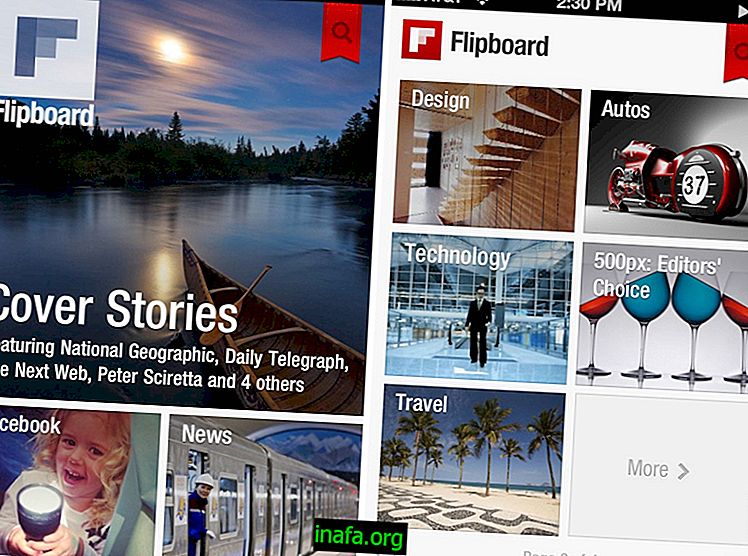Как да видите паролите за Wi-Fi, запазени в Windows 10
От излизането си Windows 10 е значително подобрен и придоби няколко полезни и интересни функции. Въпреки почти година от пристигането си, операционната система все още крие някои наистина функционални функции. Една от тях е възможността да преглеждате всички пароли за Wi-Fi, които са били запазени на вашия компютър, което е изключително полезно, ако забравите някоя от тях във важен момент. Ако искате да знаете как и къде да намерите тези пароли, просто разгледайте нашите съвети по-долу!
Намиране на пароли за Wi-Fi
За да започнете, щракнете с десния бутон върху менюто "Старт", което автоматично ще изведе няколко опции. Сред тях изберете „Мрежови връзки“, за да продължите.

Това ще ви отведе до текущите ви опции за интернет връзка, където ще видите мрежата, към която сте свързана в момента.

За да знаете паролата на тази мрежа, щракнете с десния бутон върху нея и изберете опцията "Състояние".

В новия прозорец, който се показва, щракнете върху "Свойства на безжичната връзка", за да продължите.

Тогава ще се отвори още един прозорец. Този път трябва да щракнете върху раздела „Защита“ в горната част на прозореца, за да видите настройките на паролата за тази Wi-Fi мрежа. Кликнете върху полето „Покажи символи“ и паролата ви ще се появи под „Ключ за мрежова сигурност“.,

Много просто, нали ?! Ако искате да откриете пароли за Wi-Fi от други мрежи, запазени по-рано на вашия компютър, има и много прост начин.
Кликнете отново върху менюто за стартиране с десния бутон на мишката, но този път изберете опцията „Команден ред (Администратор)“.

Очевидно ще бъдете отведени в командния ред на Windows, където ще напишете следната команда: „netsh wlan show profile“ (без кавичките, разбира се). Натиснете Enter и ще видите списък на всички Wi-Fi мрежи, които вече са свързани с този компютър.

За да разберете паролата за една от тези конкретни мрежи, въведете командата „netsh wlan show profile name = NetworkName key = clear“ (без кавичките отново). Единственото нещо, което ще промените, е частта „NetworkName“, в която въвеждате името на мрежата, за която искате да знаете паролата. Тъй като имате списъка с всички мрежи точно там, задачата е много по-проста.

Натиснете Enter, когато въведете името на мрежата в средата на командата и ще видите паролата до реда „Съдържание на ключовете“. Можете да направите това с всички други изброени мрежи, ако искате, просто трябва да промените името в командния ред, както е указано.
Хареса ли ви съветите?
Бихте ли могли да вземете тези съвети, за да намерите всички пароли за Wi-Fi, които са запазени на вашия компютър? Не забравяйте да оставите коментара си, като ни кажете дали всичко е минало добре или имате някакви въпроси.